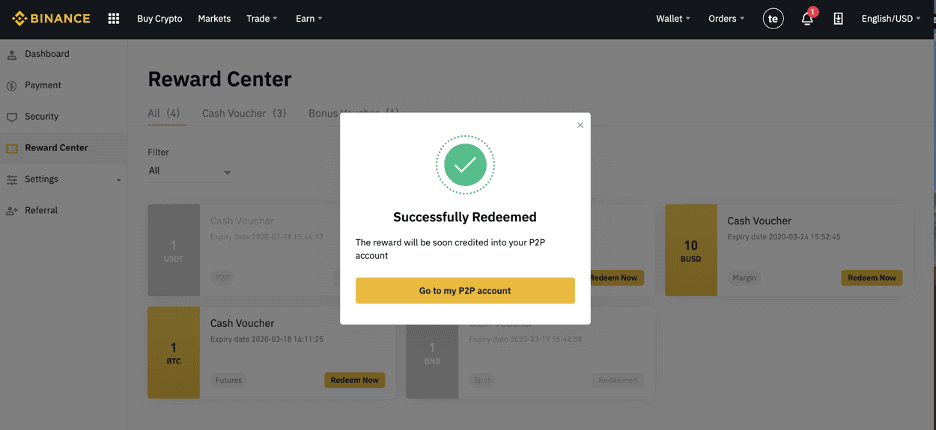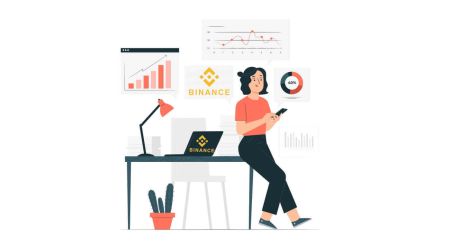Comment créer un compte et s'inscrire sur Binance
Il est facile de créer votre compte Binance où que vous soyez avec l'application Binance. Tout ce dont vous avez besoin est une adresse e-mail ou un numéro de téléphone actif de votre pays de résidence.
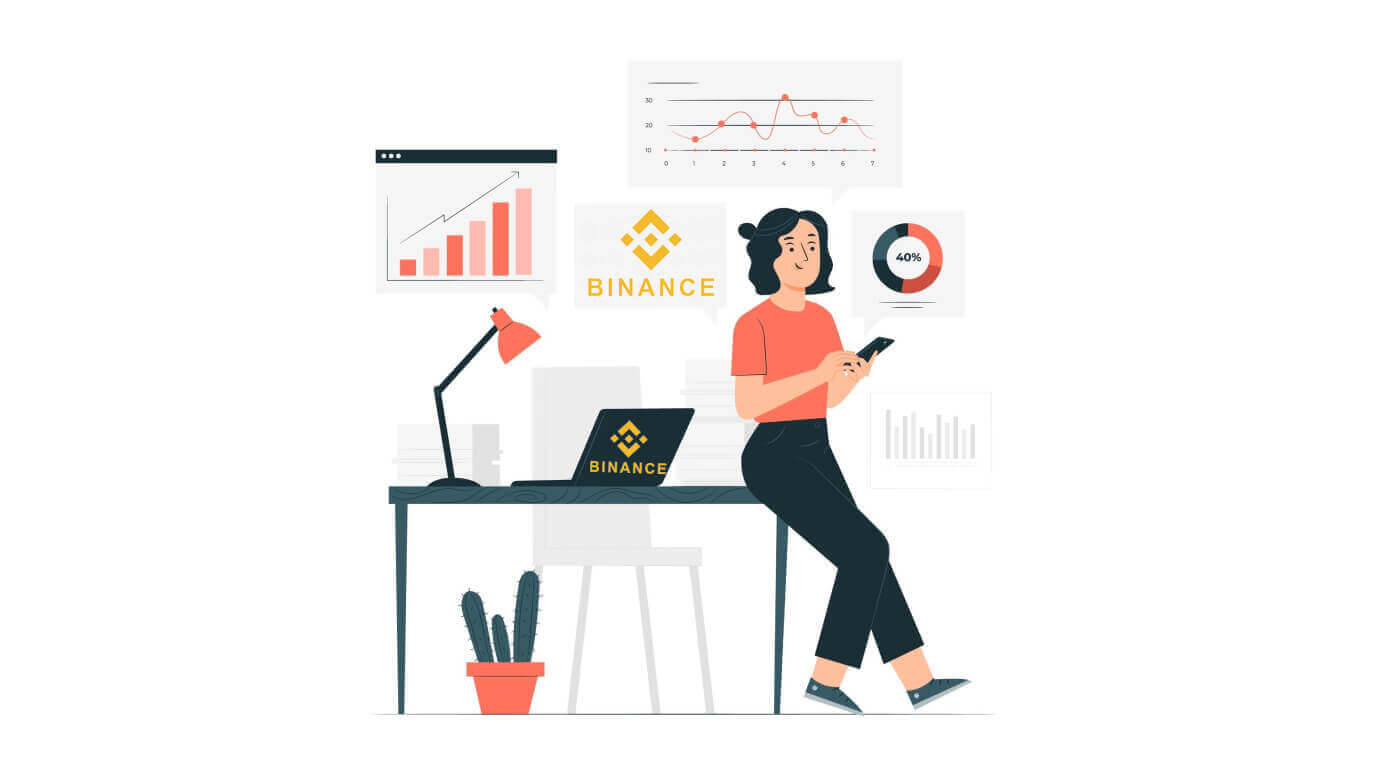
Comment créer un compte sur l'application Binance
Tout d'abord, installez l'application Binance via App Store ou Google Play Store .
1. Ensuite, l'inscription avec votre adresse e-mail, votre numéro de téléphone ou votre compte Apple/Google peut être effectuée en 30 secondes en cliquant sur Inscription et la page avec le formulaire d'inscription apparaîtra.
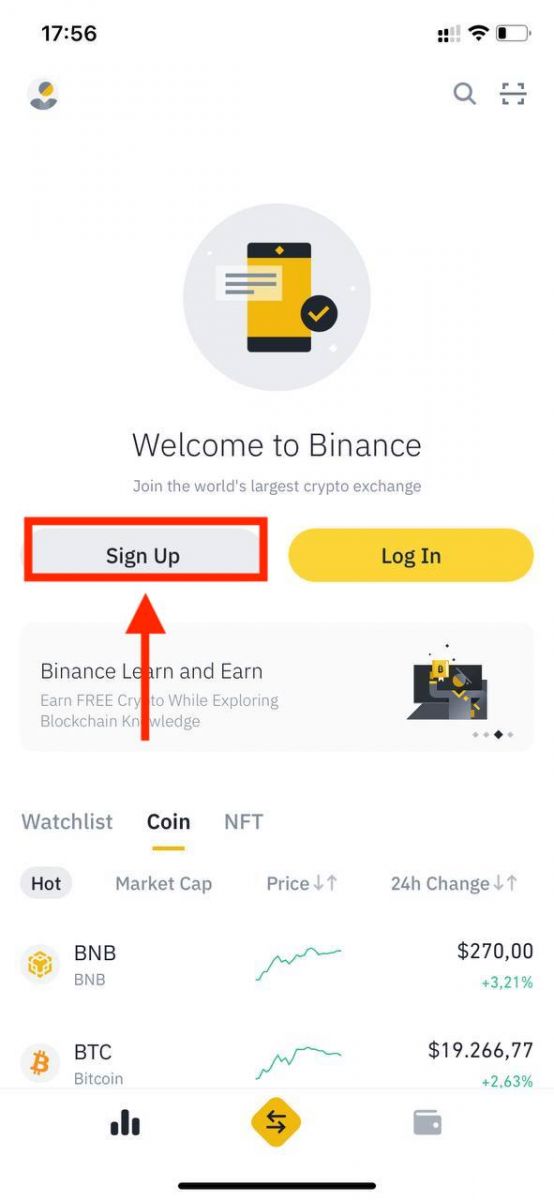
2. Sélectionnez une méthode d'enregistrement.
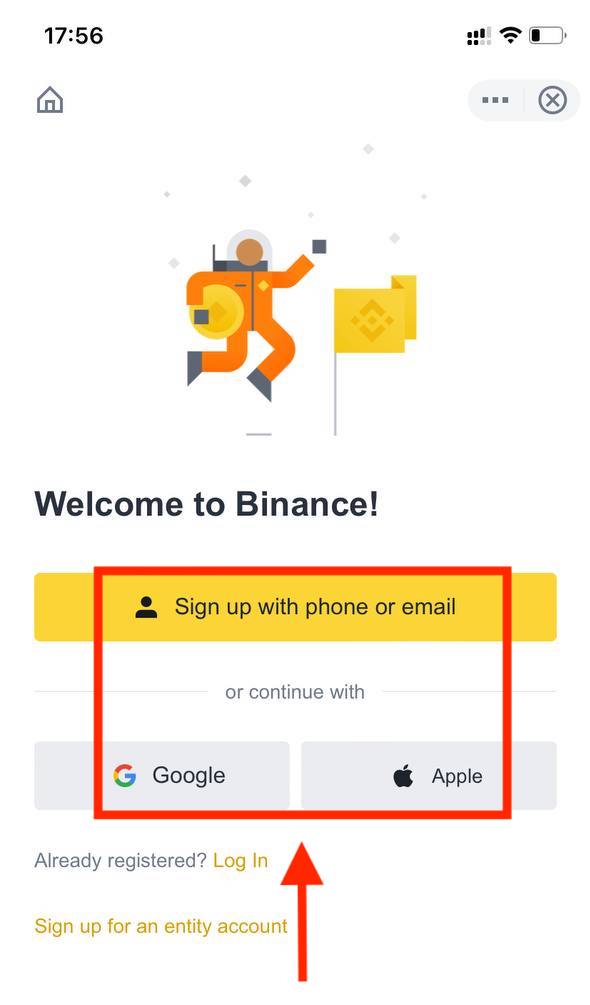
Si vous souhaitez créer un compte d'entité, appuyez sur [ Créer un compte d'entité ]. Veuillez sélectionner le type de compte avec soin. Une fois inscrit, vous ne pouvez pas modifier le type de compte . Veuillez vous référer à l'onglet "Compte d'entité" pour un guide détaillé étape par étape.
Enregistrez-vous avec votre e-mail/numéro de téléphone :
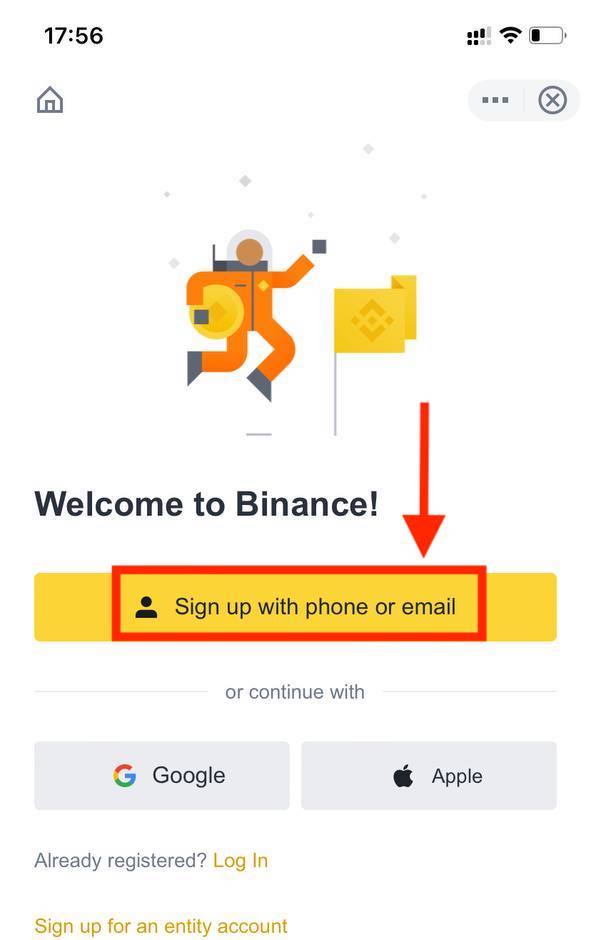
3. Sélectionnez [ E- mail] ou [ Numéro de téléphone ] et saisissez votre adresse e-mail/numéro de téléphone. Ensuite, créez un mot de passe fort pour votre compte.
Remarque :
- Votre mot de passe doit contenir au moins 8 caractères, dont une lettre majuscule et un chiffre.
- Si vous avez été référé pour vous inscrire sur Binance par un ami, assurez-vous de remplir son ID de parrainage (facultatif).
Lisez et acceptez les conditions d'utilisation et la politique de confidentialité, puis appuyez sur [ Créer un compte ].
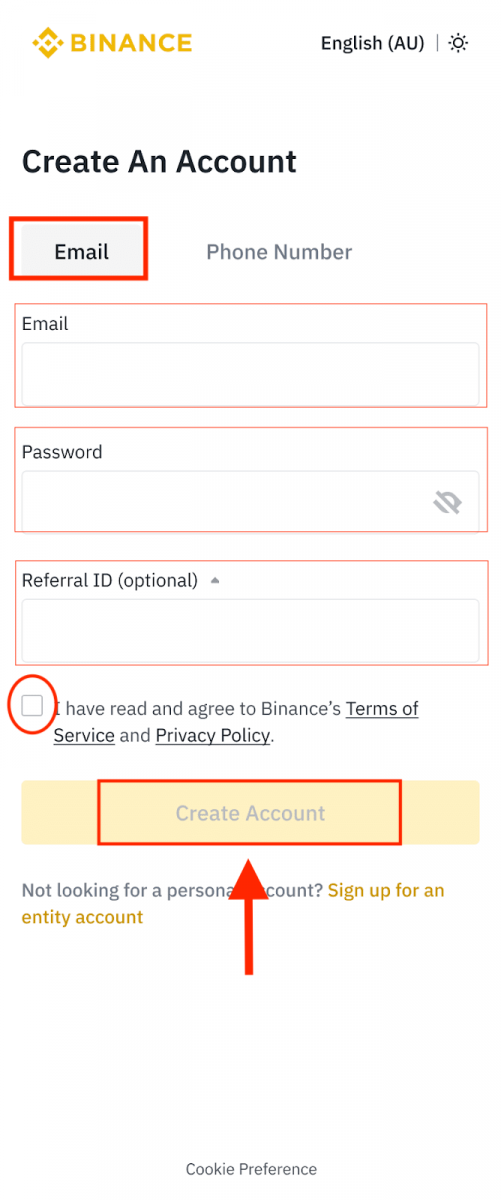
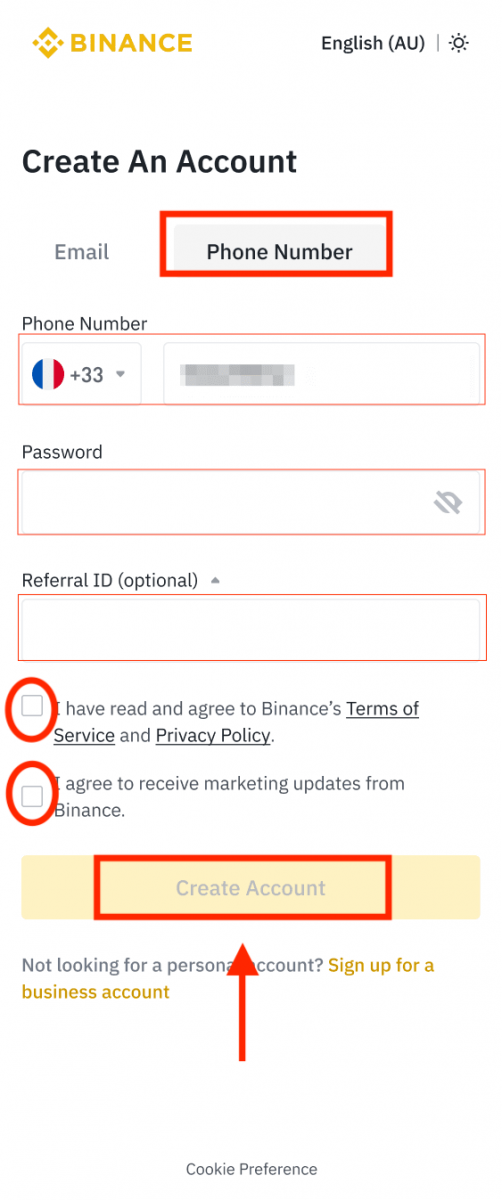
4. Vous recevrez un code de vérification à 6 chiffres dans votre e-mail ou votre téléphone. Entrez le code dans les 30 minutes et appuyez sur [ Soumettre ].
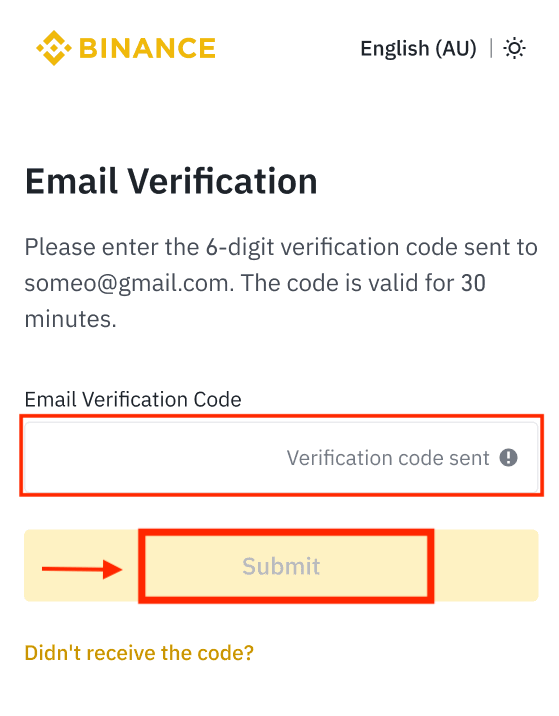

5. Vous pouvez désormais trader avec Binance sur votre appareil mobile.
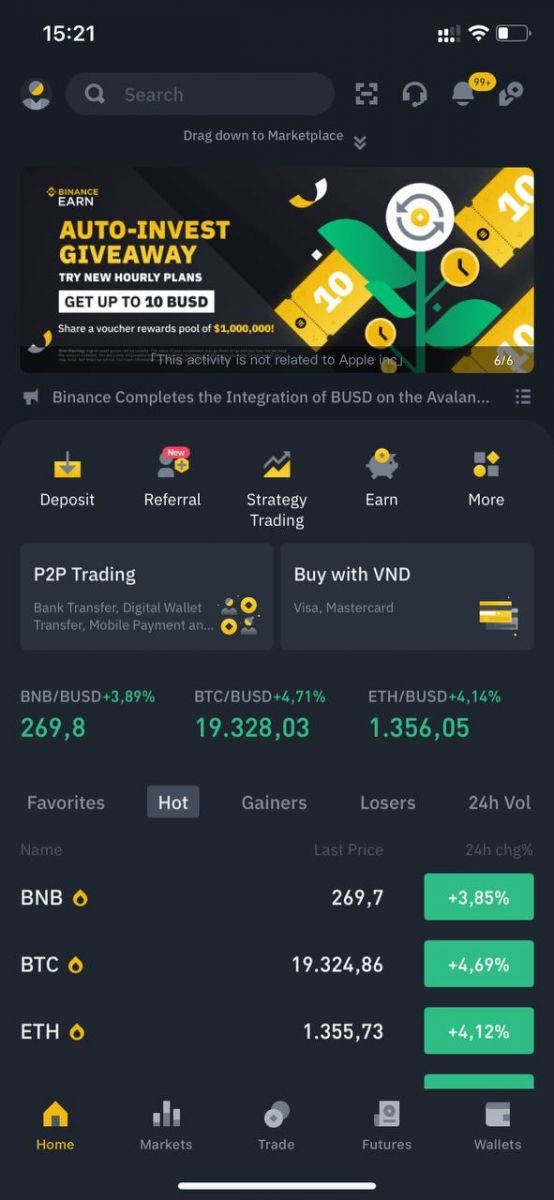
Enregistrez-vous avec votre compte Apple/Google :
3. Sélectionnez [ Apple ] ou [ Google ]. Vous serez invité à vous connecter à Binance à l'aide de votre compte Apple ou Google. Appuyez sur [ Continuer ].
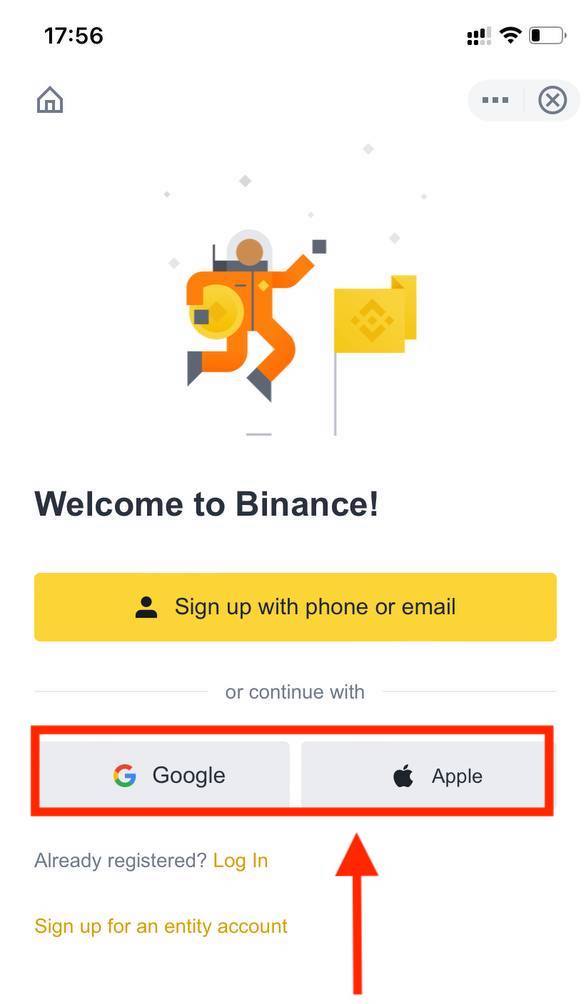
4. Si vous avez été référé pour vous inscrire sur Binance par un ami, assurez-vous de remplir son ID de parrainage (facultatif).
Lisez et acceptez les conditions d'utilisation et la politique de confidentialité, puis appuyez sur [Confirmez ].
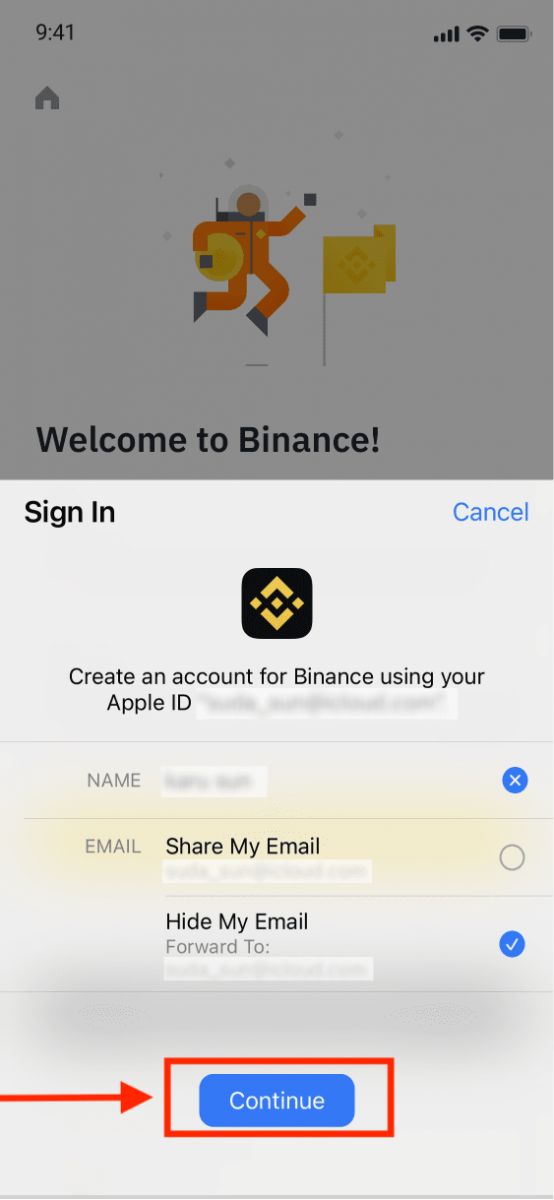
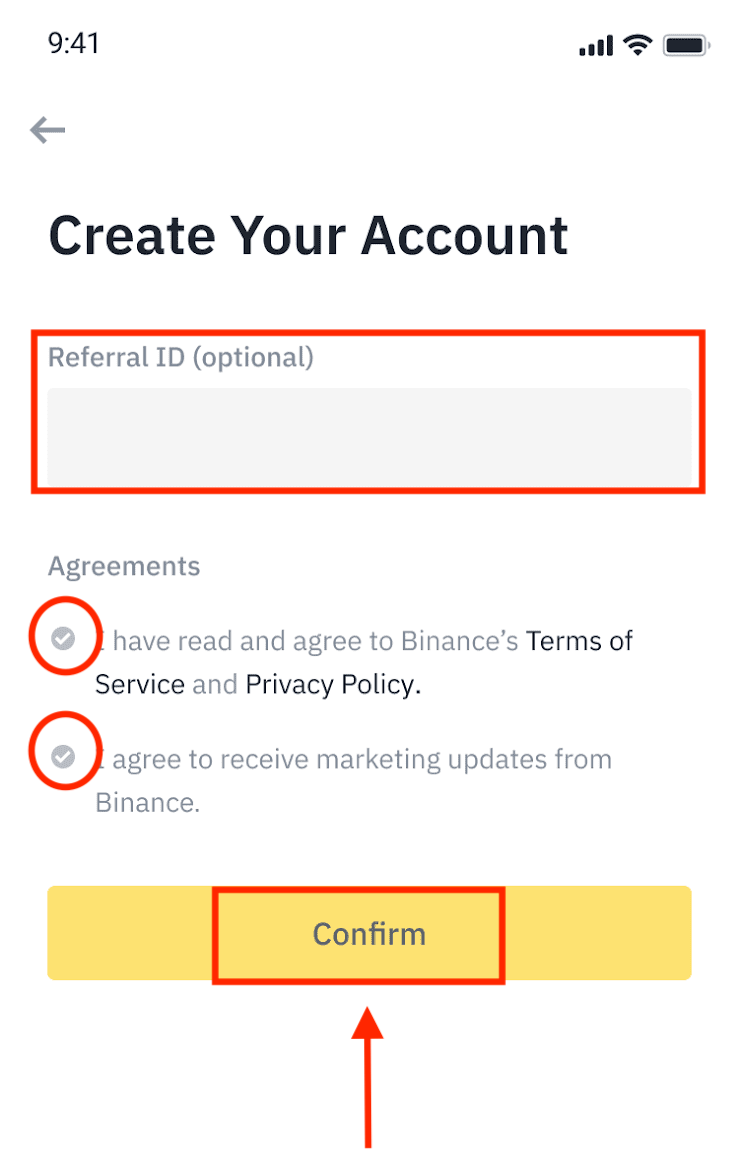
5. Félicitations! Vous avez créé avec succès un compte Binance.
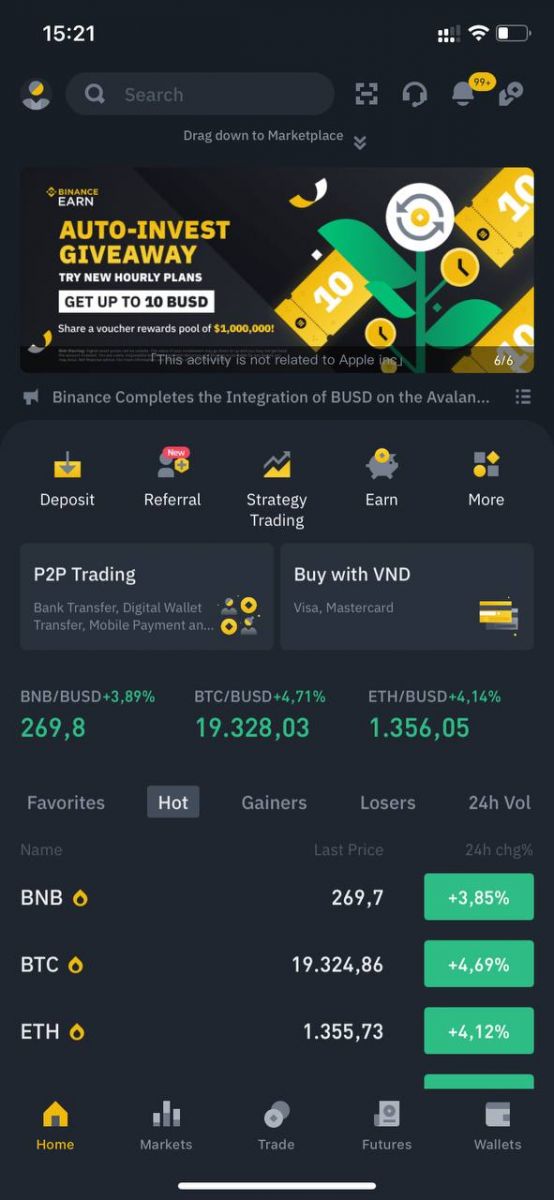
Remarque :
- Pour protéger votre compte, nous vous recommandons fortement d'activer au moins 1 authentification à deux facteurs (2FA).
- Veuillez noter que vous devez effectuer une vérification d'identité avant d'utiliser le trading P2P.
Comment créer un compte Binance avec un numéro de téléphone ou une adresse e-mail
1. L'inscription est un processus assez simple. Vous pouvez choisir une adresse e-mail ou un numéro de téléphone.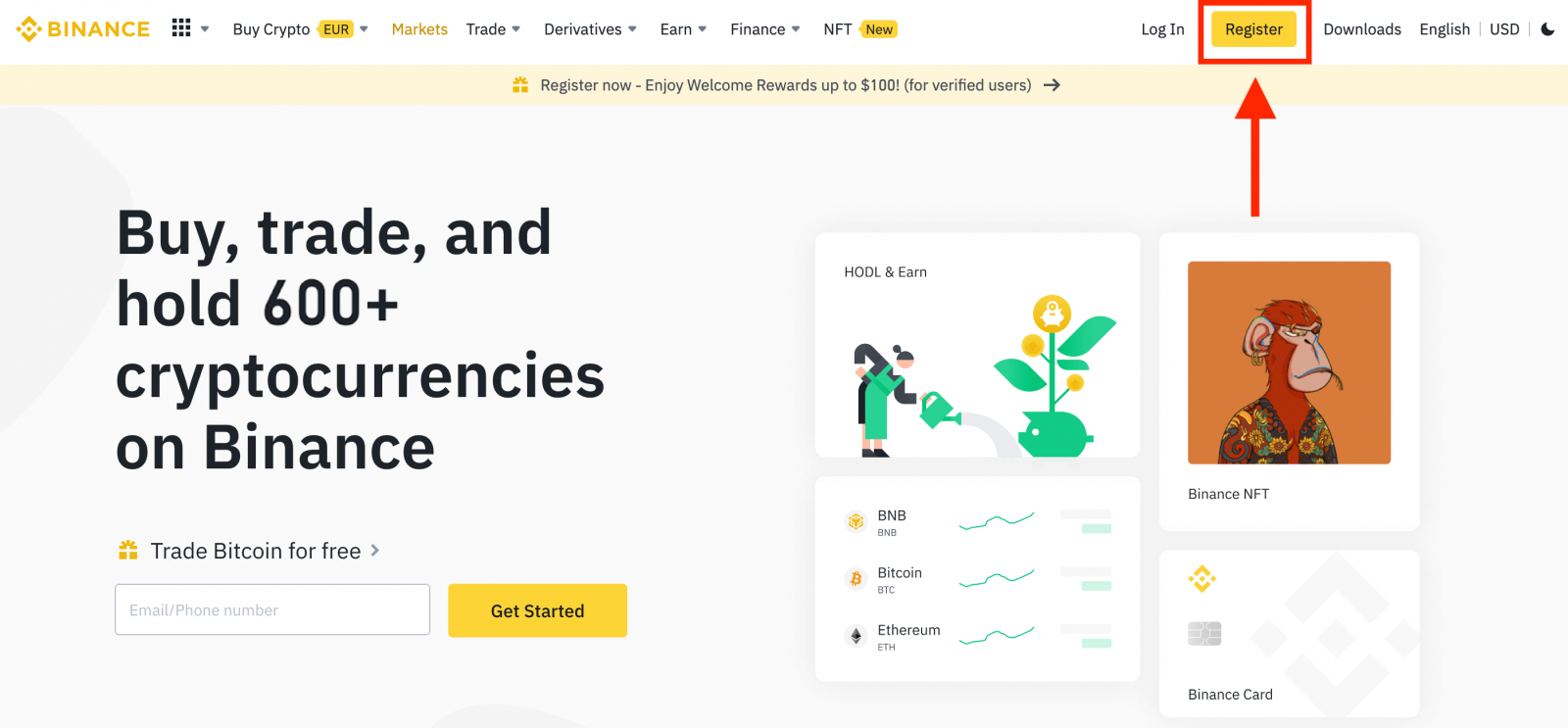
2. Sélectionnez une méthode d'inscription: "S'inscrire par téléphone ou par e-mail".
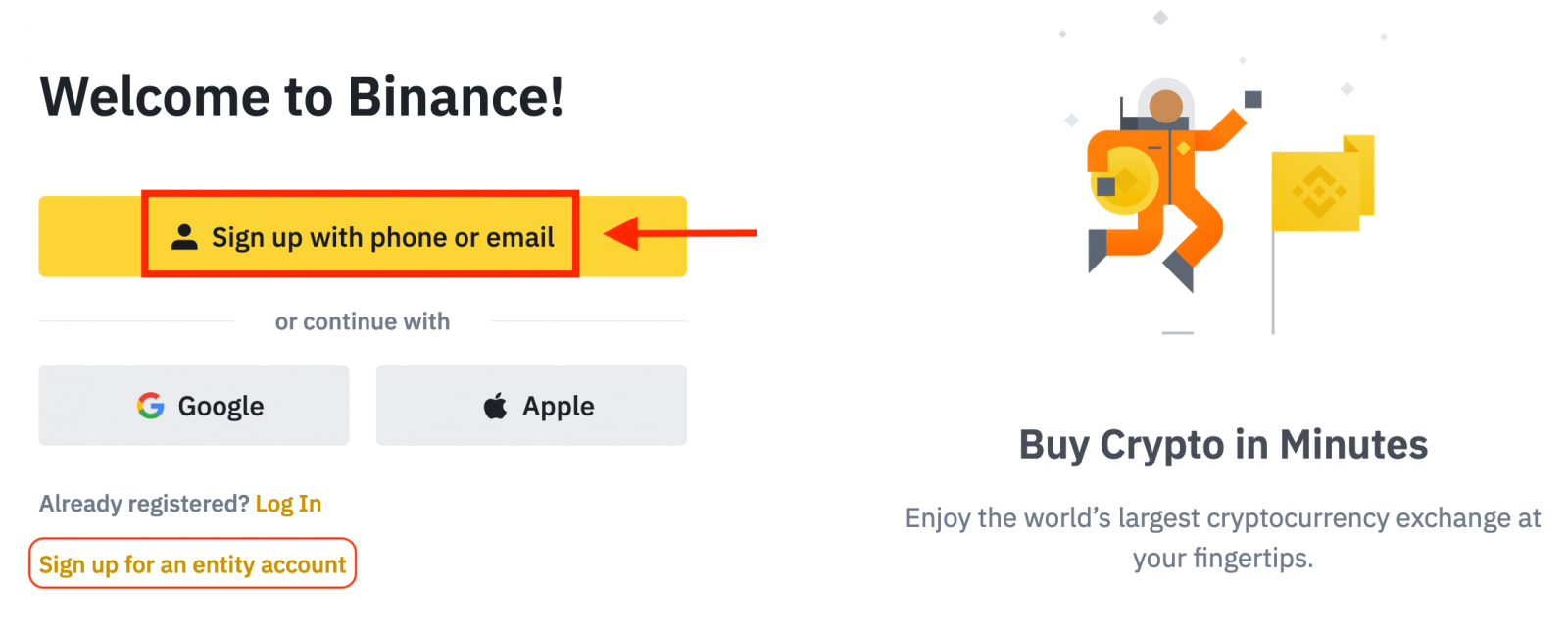
3. Sélectionnez [E-mail] ou [Numéro de téléphone] et saisissez votre adresse e-mail/numéro de téléphone. Ensuite, créez un mot de passe fort pour votre compte.
Noter:
- Votre mot de passe doit contenir au moins 8 caractères , dont une lettre majuscule et un chiffre.
- Si vous avez été référé pour vous inscrire sur Binance par un ami, assurez-vous de remplir son ID de parrainage (facultatif).
Lisez et acceptez les conditions d'utilisation et la politique de confidentialité, puis cliquez sur [Créer un compte personnel].
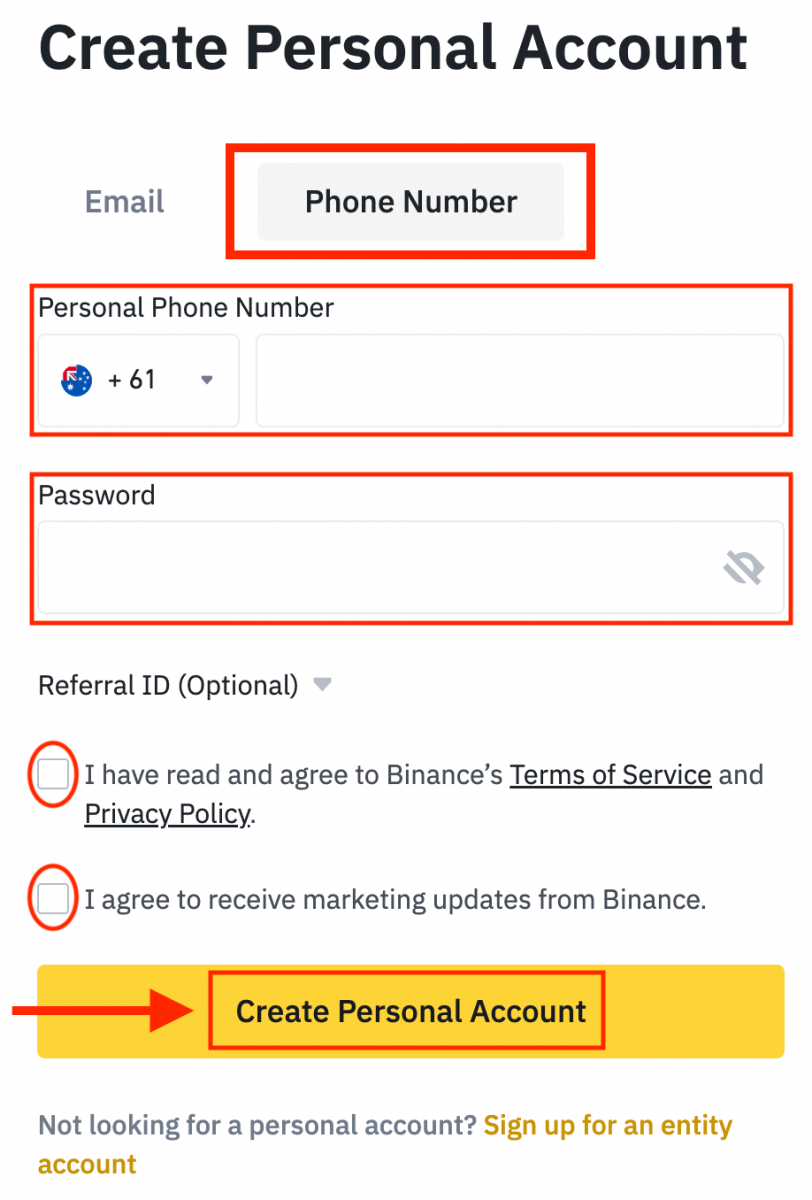
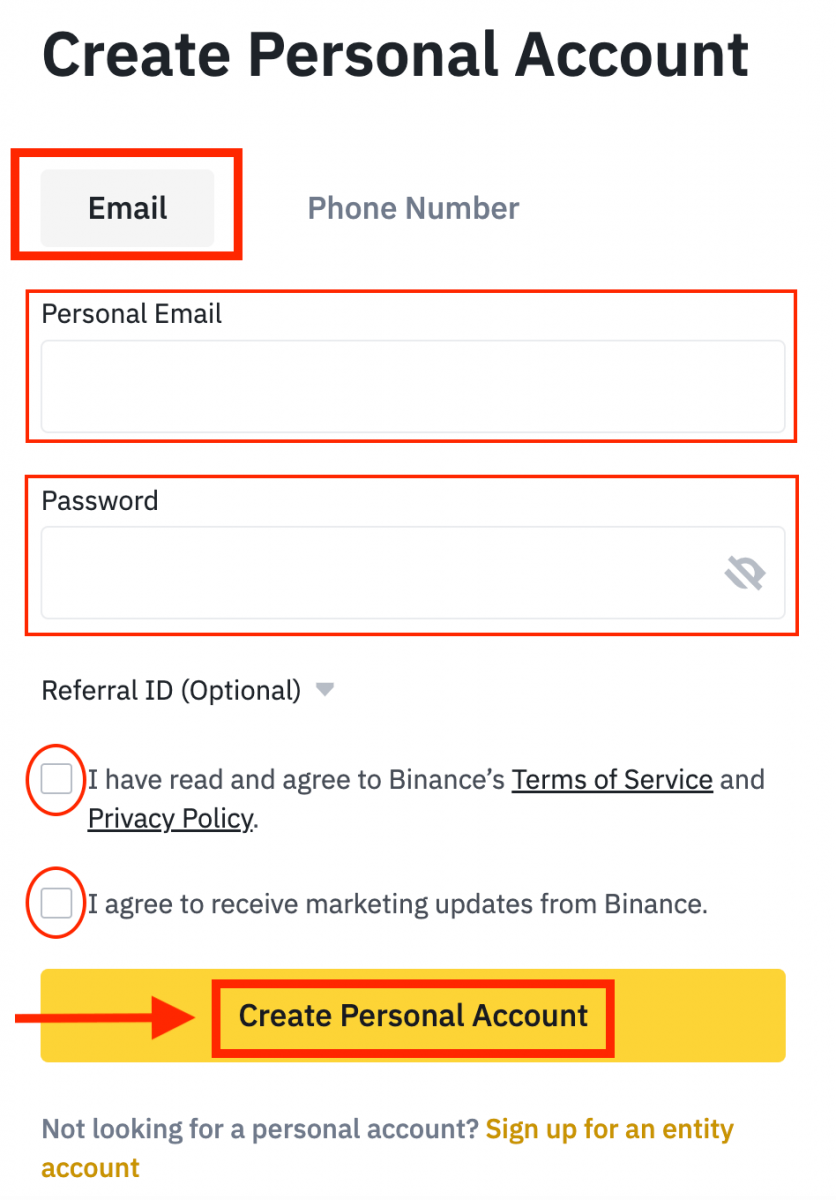
4. Vous recevrez un code de vérification à 6 chiffres dans votre e-mail ou votre téléphone. Entrez le code dans les 30 minutes et cliquez sur [Soumettre] .
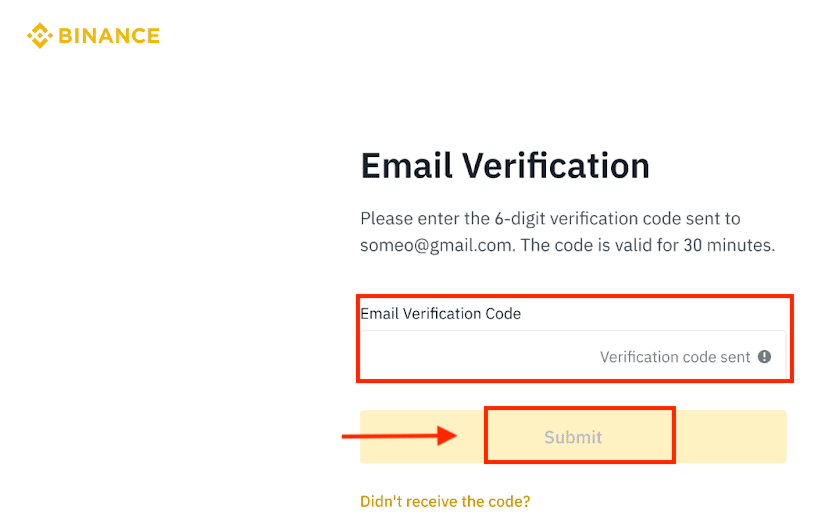
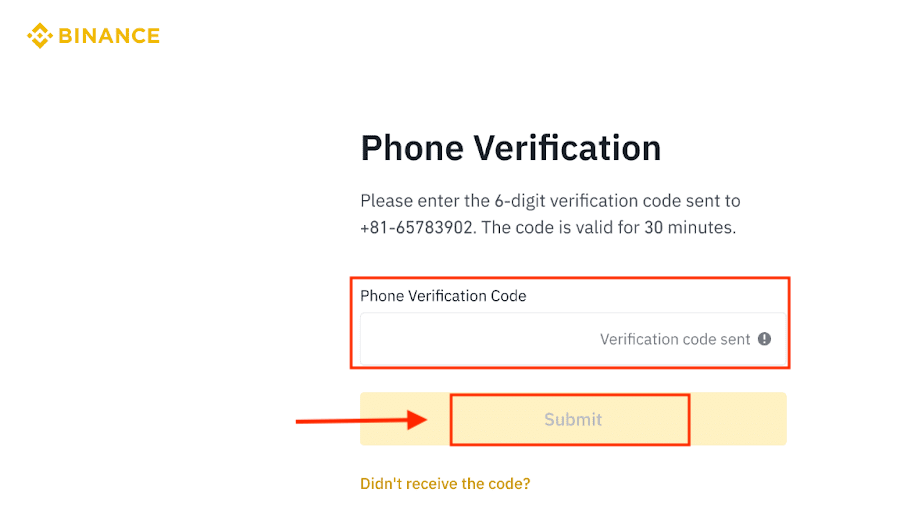
5. Votre inscription est terminée.
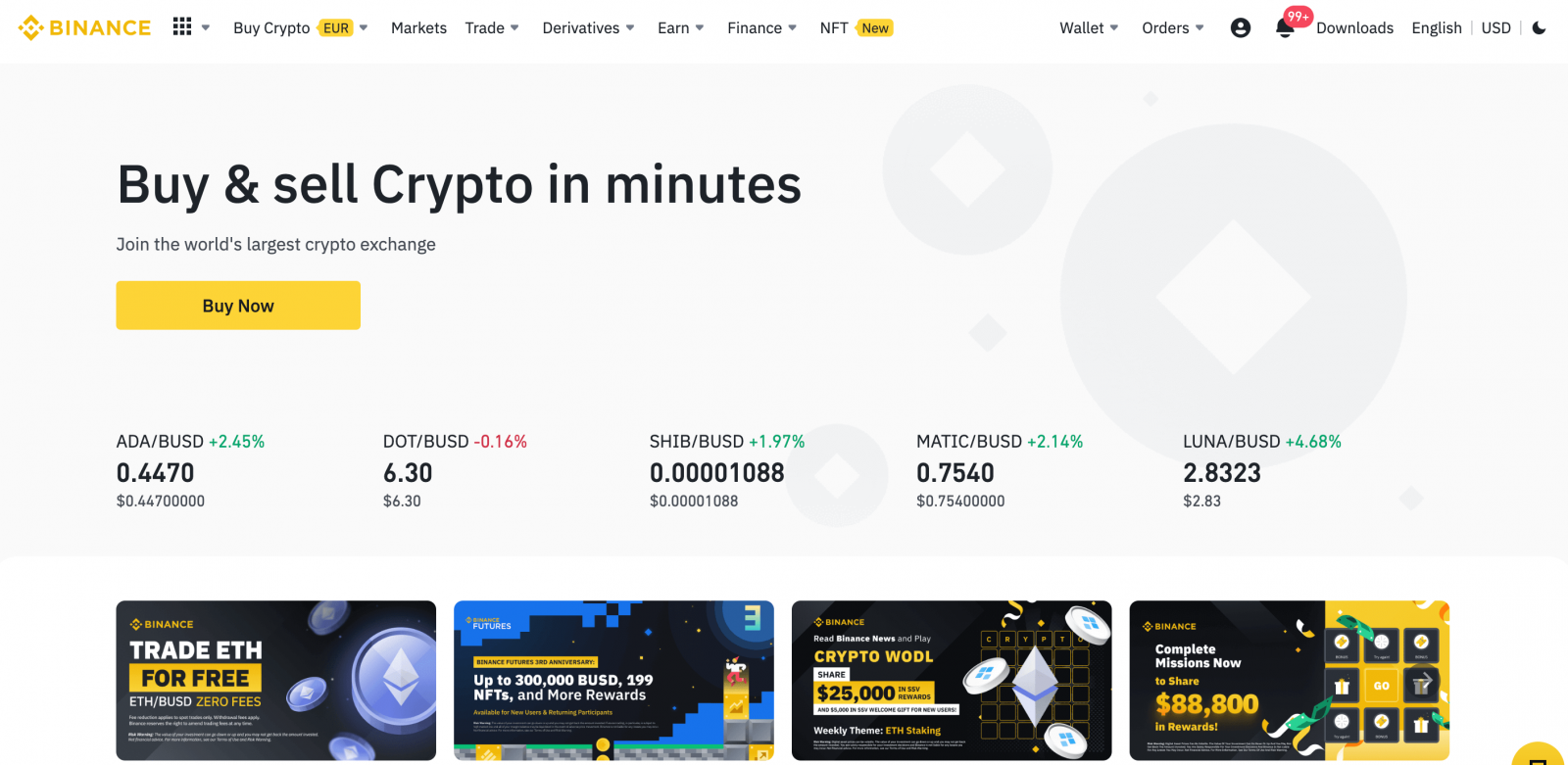
Comment créer un compte Binance avec Apple
Suivez ces étapes pour créer un compte Binance via Apple.1. Visitez le site Web de Binance et cliquez sur [ S'inscrire ].
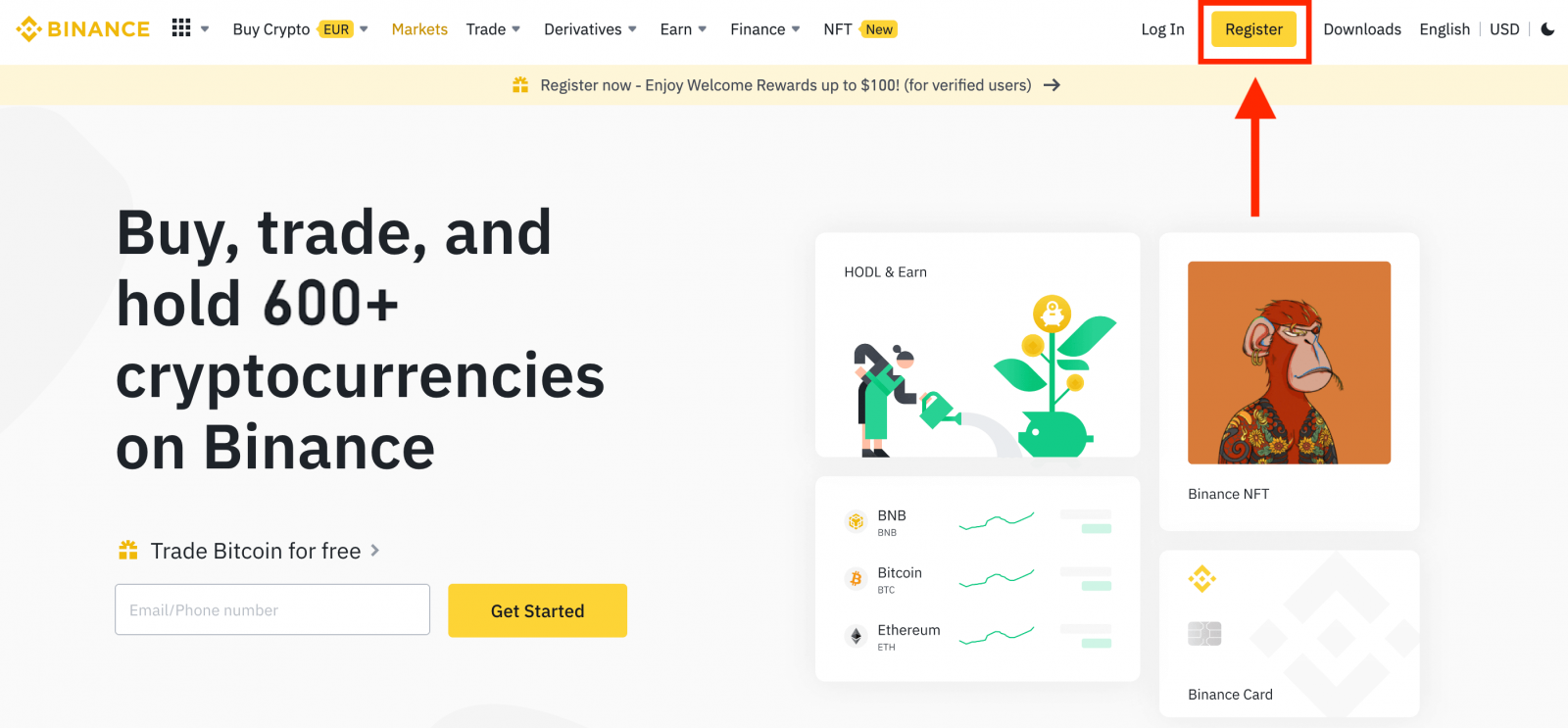
2. Sélectionnez [ Apple ], une fenêtre contextuelle apparaîtra et vous serez invité à vous connecter à Binance en utilisant votre compte Apple.
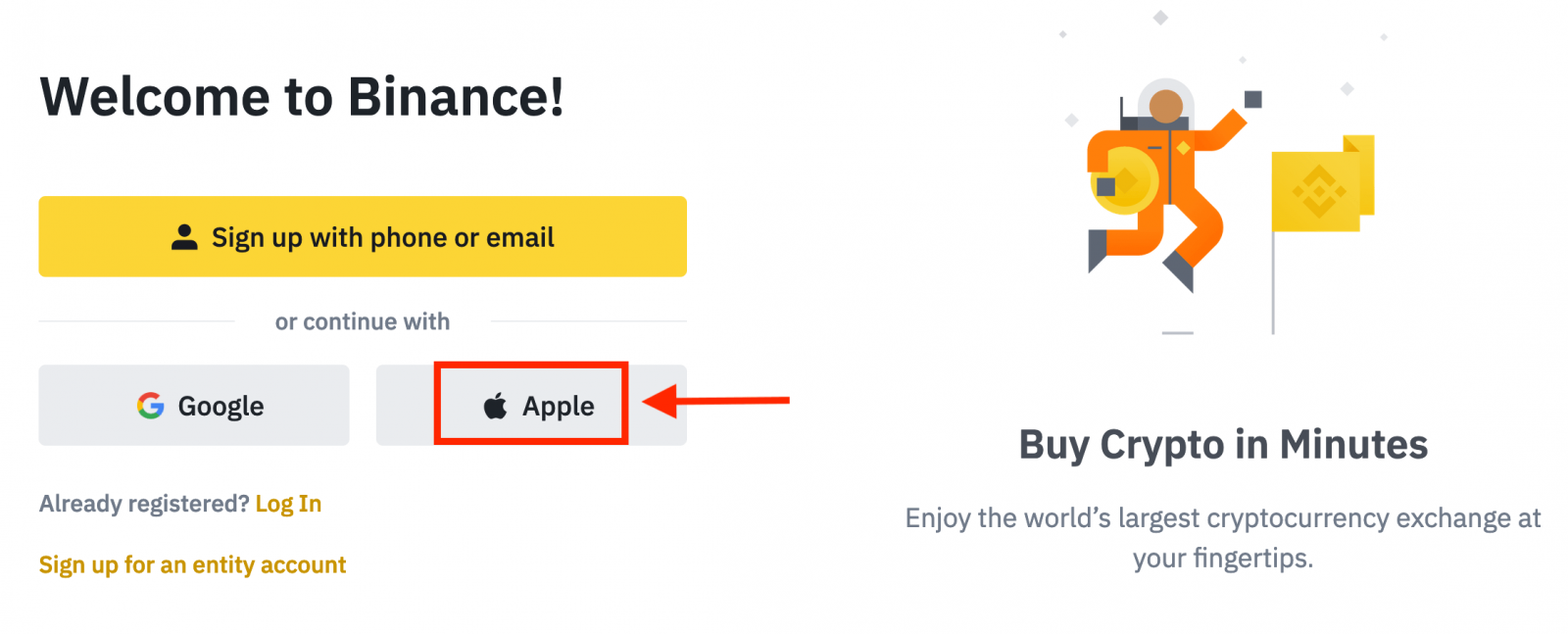
3. Saisissez votre identifiant Apple et votre mot de passe pour vous connecter à Binance.
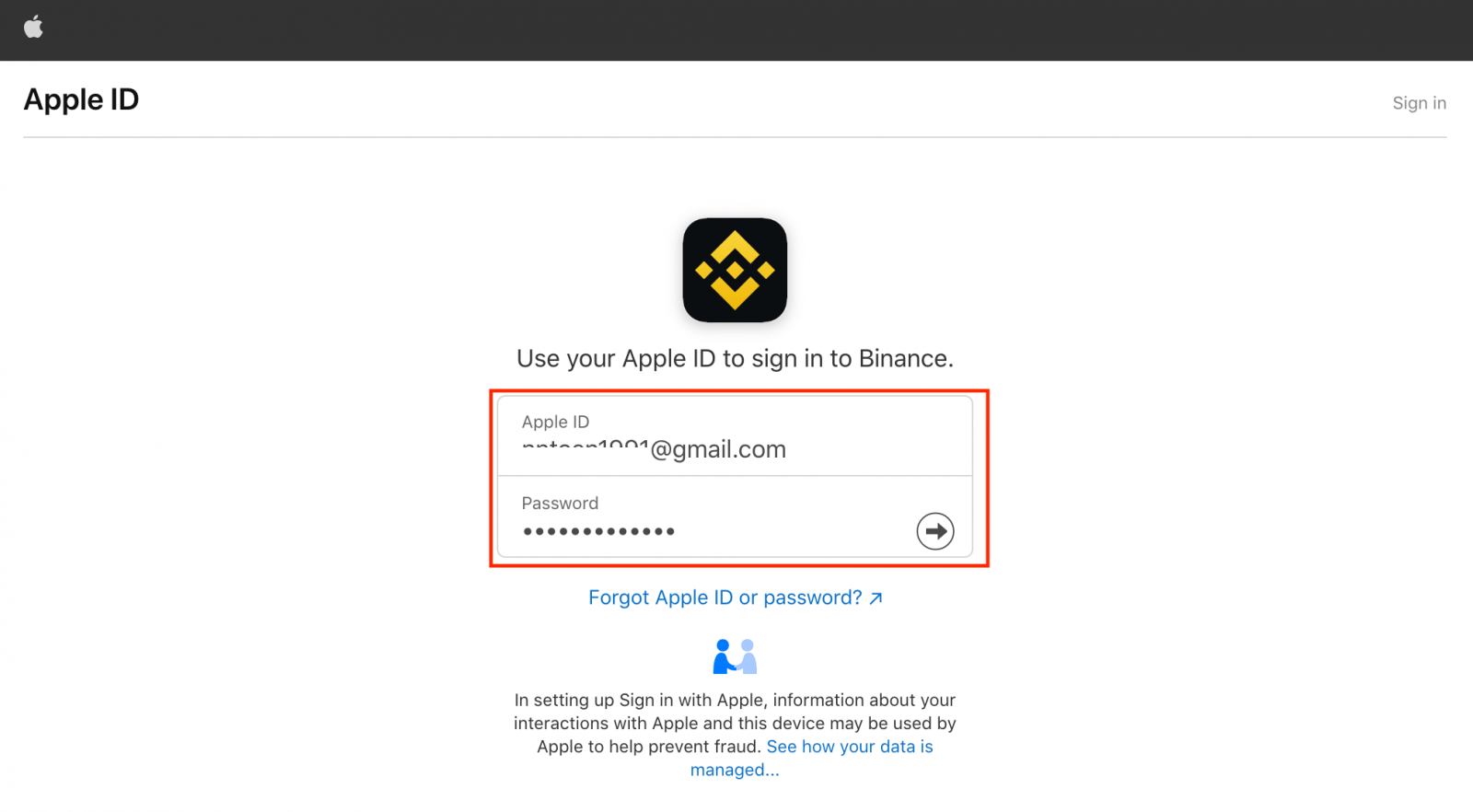
Cliquez sur "Continuer".
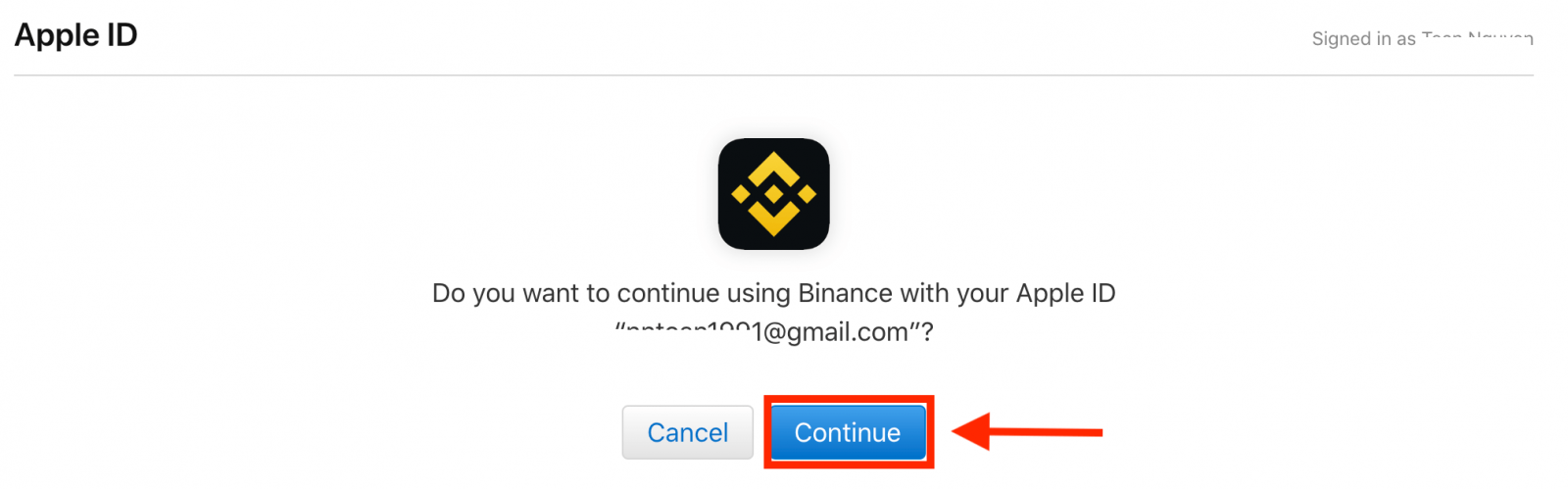
4. Après vous être connecté, vous serez redirigé vers le site Web de Binance. Si vous avez été référé pour vous inscrire sur Binance par un ami, assurez-vous de remplir son ID de parrainage (facultatif).
Lisez et acceptez les conditions d'utilisation et la politique de confidentialité, puis cliquez sur [ Confirmer ].
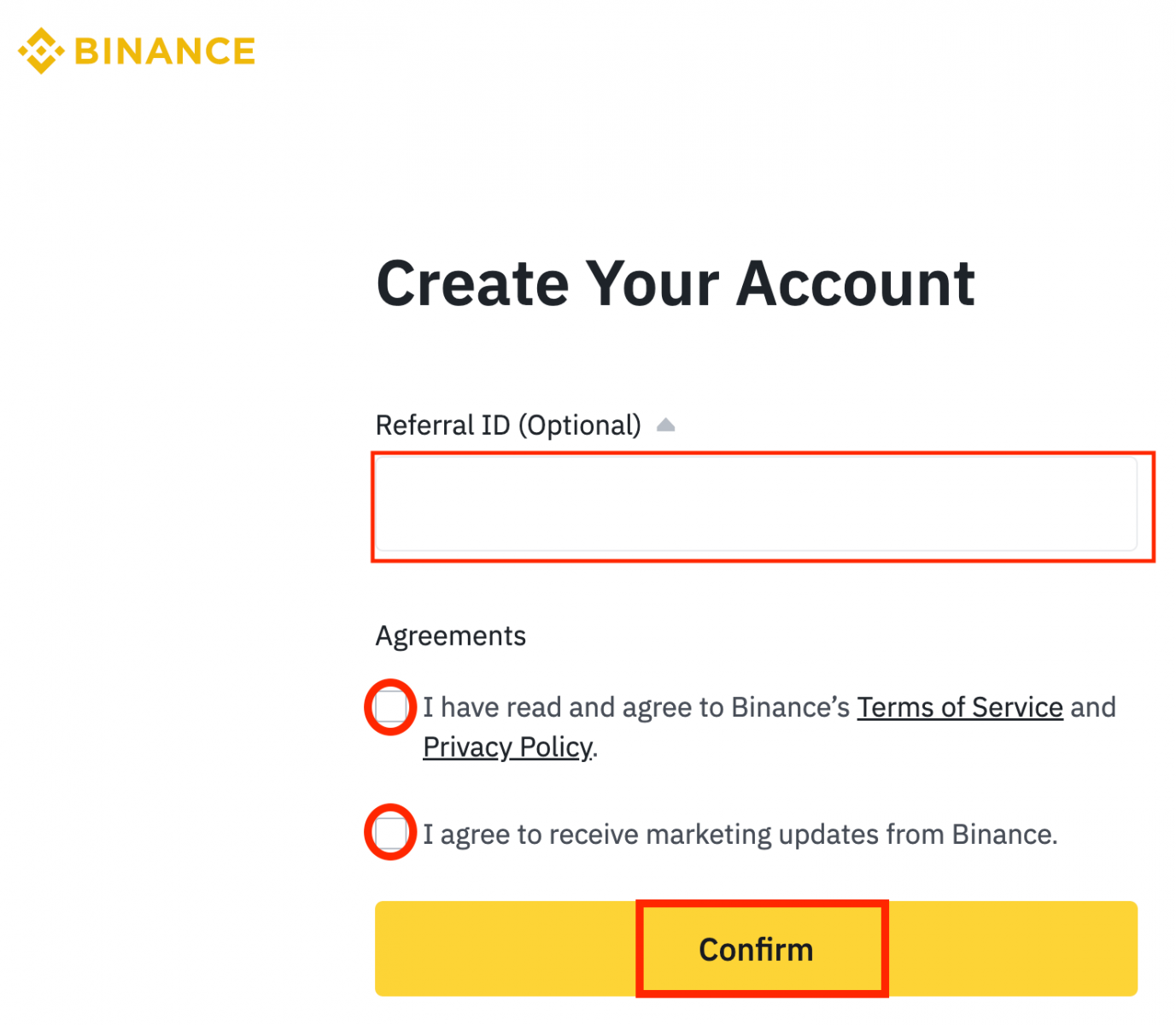
5. Après cela, vous serez automatiquement redirigé vers la plateforme Binance.
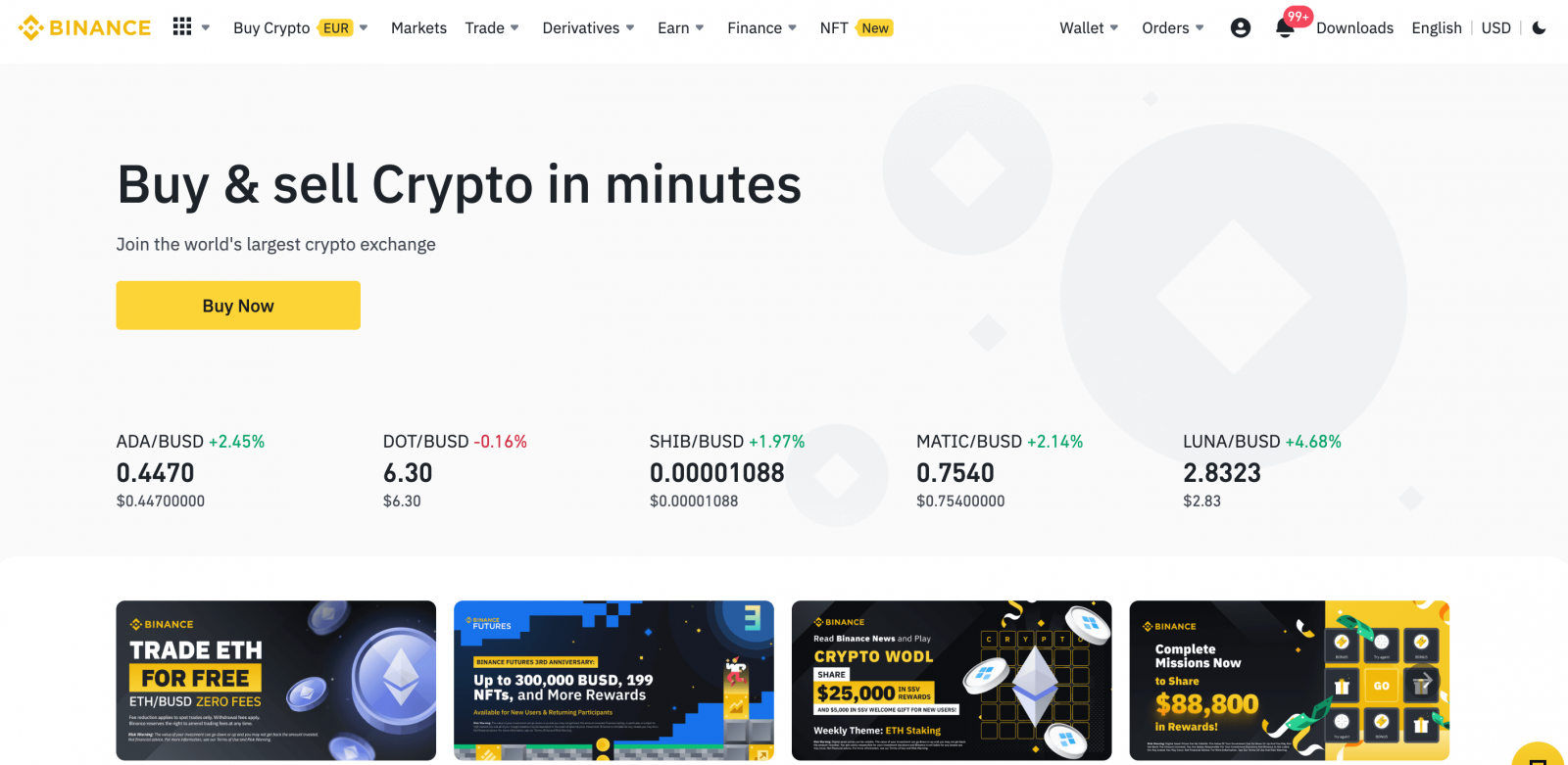
Comment créer un compte Binance avec Gmail
1. Cliquez sur [ S'inscrire ] dans le coin supérieur droit de la page de Binance et la page avec le formulaire d'inscription apparaîtra.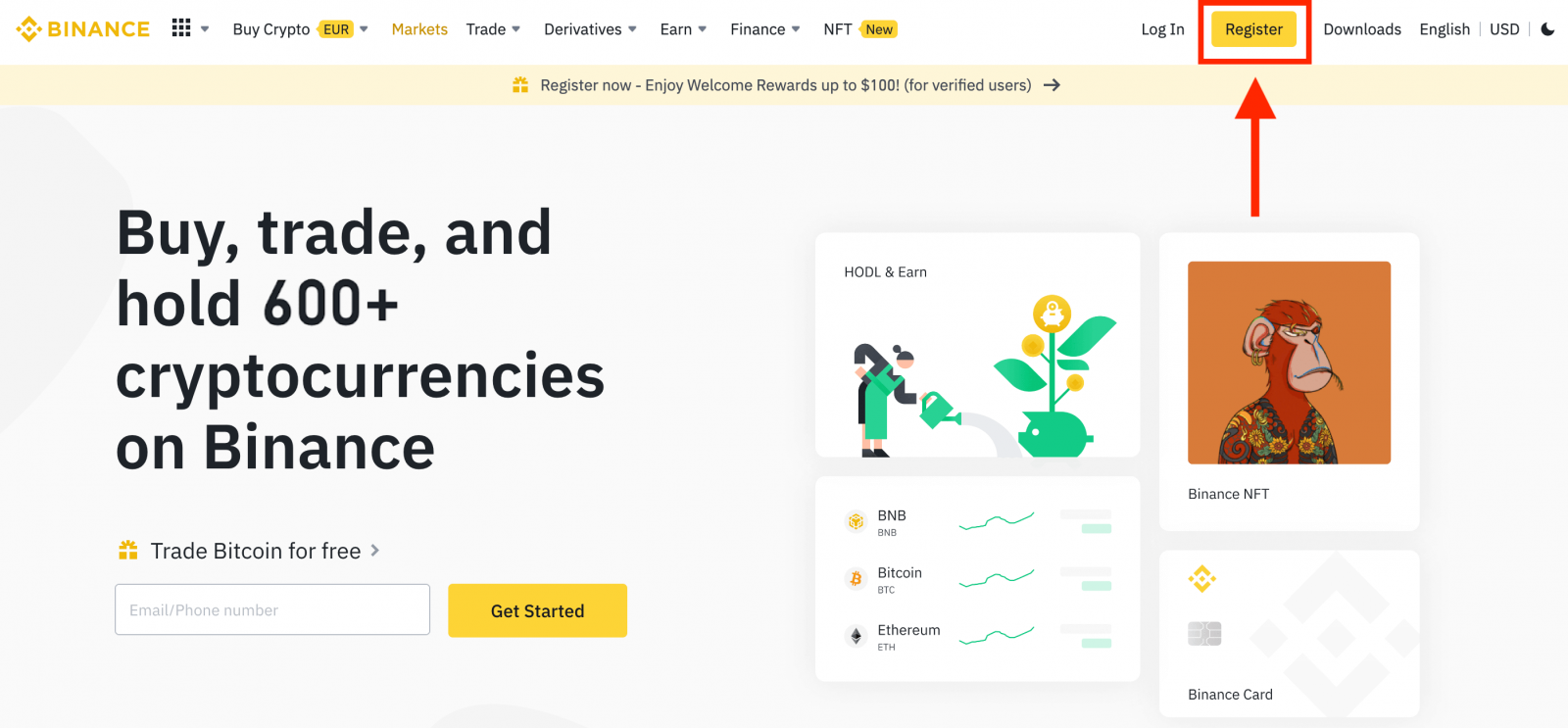
2. Cliquez sur le bouton [ Google ].
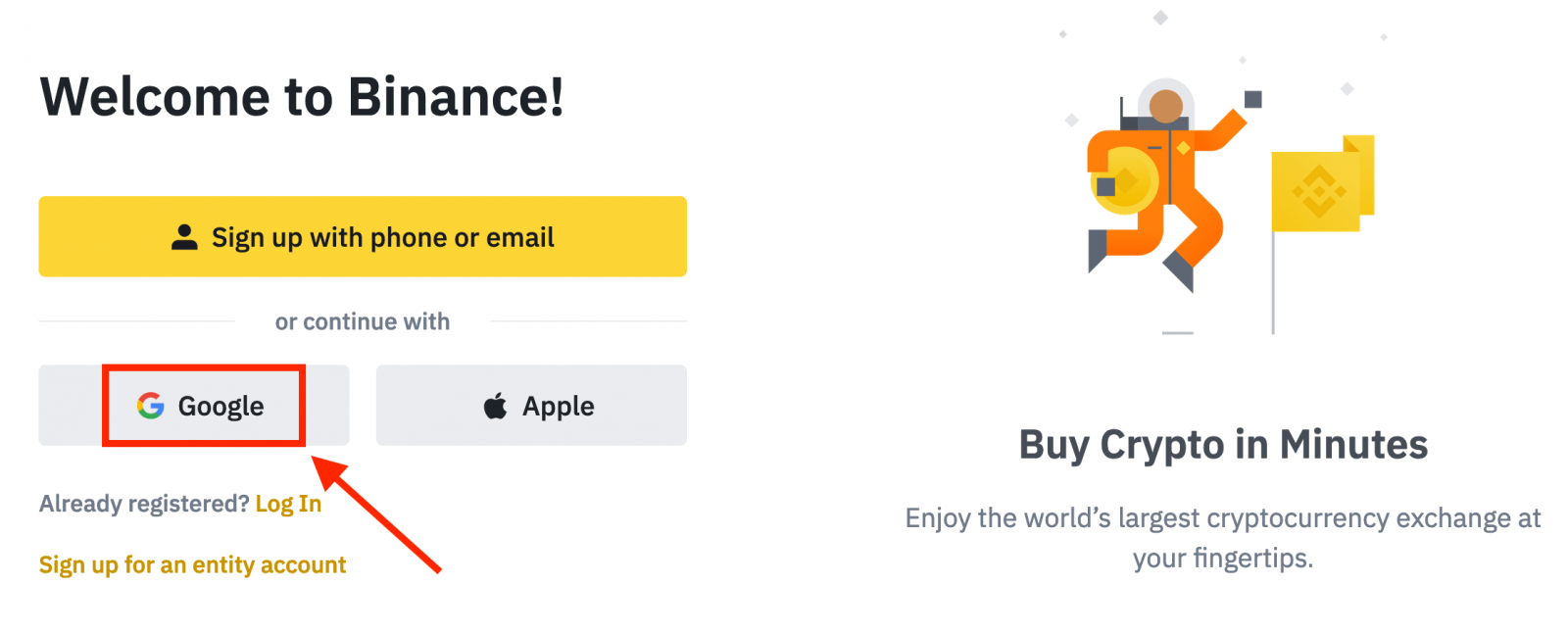
3. Une fenêtre de connexion s'ouvrira, où vous devrez entrer votre adresse e-mail ou votre téléphone et cliquer sur «Suivant».
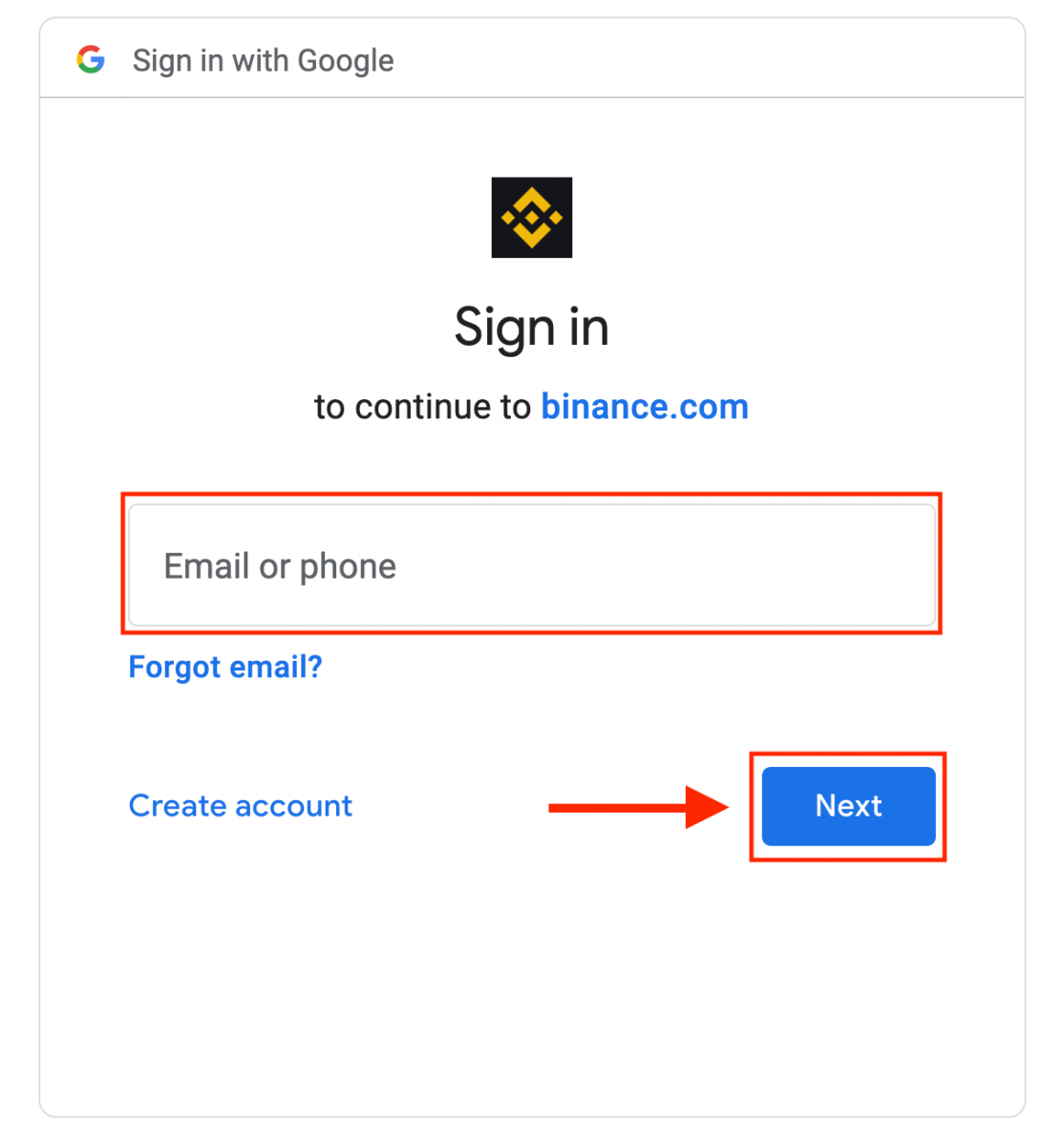
4. Saisissez ensuite le mot de passe de votre compte Gmail et cliquez sur « Suivant ».
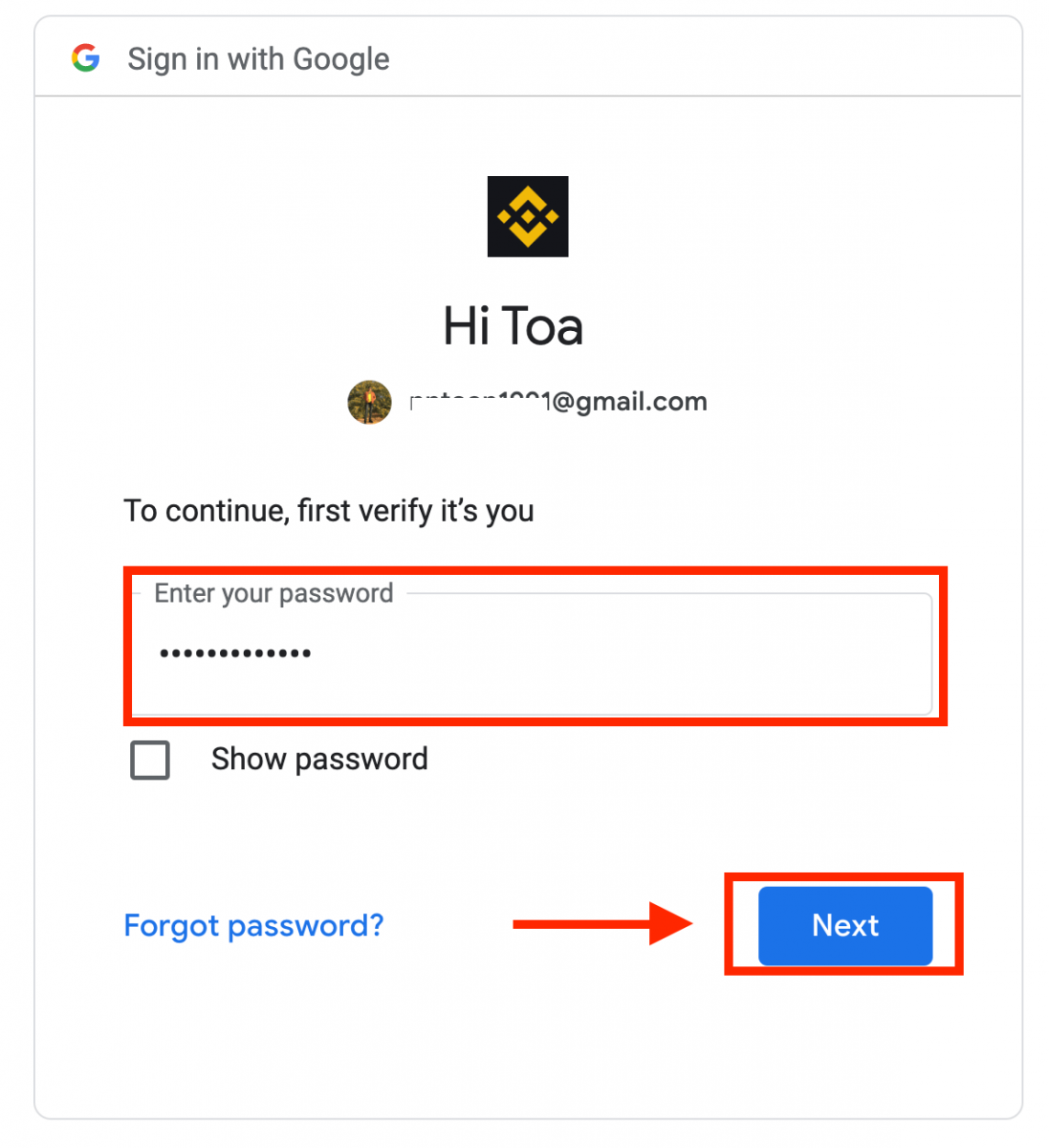
5. Lisez et acceptez les Conditions d'utilisation et la Politique de confidentialité, puis cliquez sur [ Confirmer ].
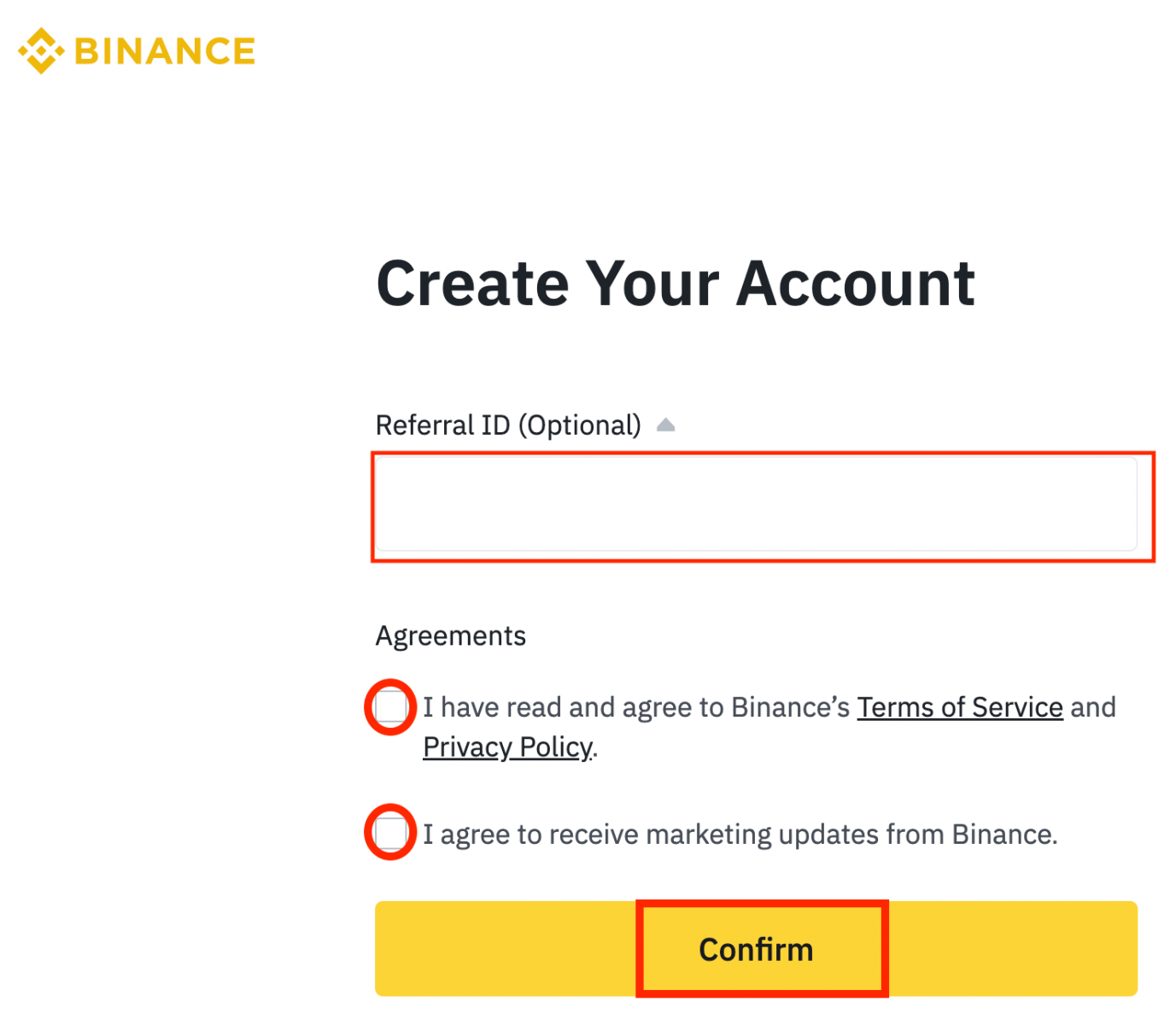
6. Félicitations! Vous avez créé avec succès un compte Binance.
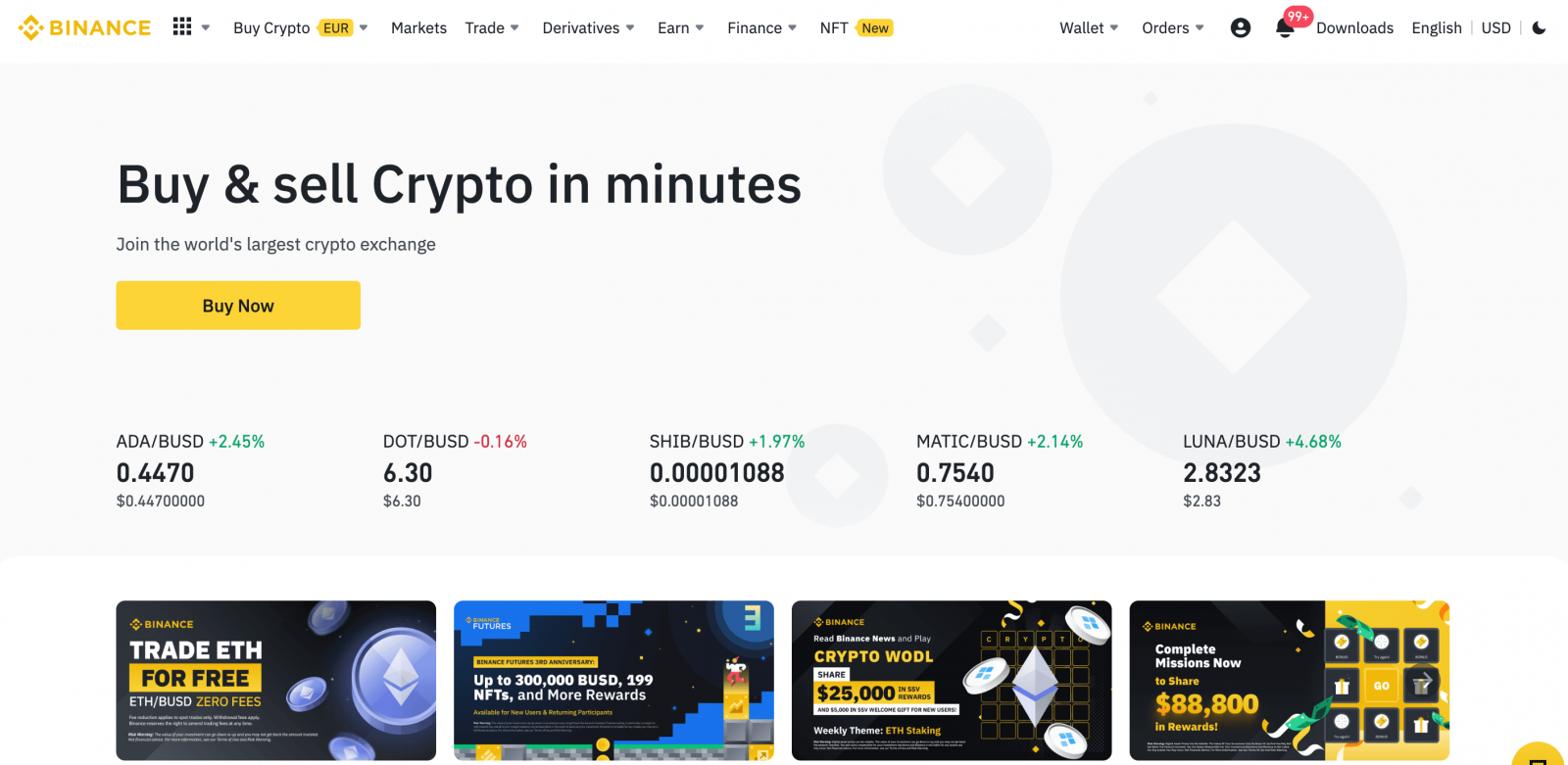
Foire aux questions (FAQ)
Pourquoi ne puis-je pas recevoir d'e-mails de Binance
Si vous ne recevez pas les e-mails envoyés par Binance, veuillez suivre les instructions ci-dessous pour vérifier les paramètres de votre e-mail :
1. Êtes-vous connecté à l'adresse e-mail enregistrée sur votre compte Binance ? Parfois, vous pouvez être déconnecté de vos e-mails sur vos appareils et ne pouvez donc pas voir les e-mails de Binance. Veuillez vous connecter et actualiser.
2. Avez-vous vérifié le dossier spam de votre e-mail ? Si vous constatez que votre fournisseur de service de messagerie envoie des e-mails Binance dans votre dossier spam, vous pouvez les marquer comme «sûrs» en ajoutant les adresses e-mail de Binance à la liste blanche. Vous pouvez vous référer à Comment mettre en liste blanche les e-mails Binance pour le configurer.
Adresses à ajouter à la liste blanche:
- ne pas ré[email protected]
- [email protected]
- [email protected]
- [email protected]
- [email protected]
- [email protected]
- [email protected]
- [email protected]
- [email protected]
- [email protected]
- [email protected]
- [email protected]
- [email protected]
- [email protected]
- ne pas ré[email protected]
4. Votre boîte de réception est-elle pleine ? Si vous avez atteint la limite, vous ne pourrez ni envoyer ni recevoir d'e-mails. Vous pouvez supprimer certains des anciens e-mails pour libérer de l'espace pour plus d'e-mails.
5. Si possible, enregistrez-vous à partir de domaines de messagerie courants, tels que Gmail, Outlook, etc.
Pourquoi ne puis-je pas recevoir de codes de vérification par SMS
Binance améliore continuellement sa couverture d'authentification par SMS pour améliorer l'expérience utilisateur. Cependant, certains pays et régions ne sont actuellement pas pris en charge.Si vous ne pouvez pas activer l'authentification SMS, veuillez vous référer à notre liste mondiale de couverture SMS pour vérifier si votre zone est couverte. Si votre zone n'est pas couverte par la liste, veuillez plutôt utiliser l'authentification Google comme authentification principale à deux facteurs.
Vous pouvez vous référer au guide suivant : Comment activer l'authentification Google (2FA) .
Si vous avez activé l'authentification par SMS ou si vous résidez actuellement dans un pays ou une zone figurant dans notre liste de couverture SMS mondiale, mais que vous ne pouvez toujours pas recevoir de codes SMS, veuillez suivre les étapes suivantes:
- Assurez-vous que votre téléphone mobile dispose d'un bon signal réseau.
- Désactivez vos applications antivirus et/ou pare-feu et/ou bloqueur d'appels sur votre téléphone mobile qui pourraient potentiellement bloquer notre numéro de code SMS.
- Redémarrez votre téléphone portable.
- Essayez plutôt la vérification vocale.
- Réinitialiser l'authentification SMS, veuillez vous référer ici.
Comment échanger un bon bonus/un bon en espèces sur Futures
1. Cliquez sur l'icône de votre compte et sélectionnez [Centre de récompenses] dans le menu déroulant ou dans votre tableau de bord après vous être connecté à votre compte. Alternativement, vous pouvez directement visiter https://www.binance.com/en/my/coupon ou accéder au Centre de récompenses via le menu Compte ou Plus sur votre application Binance.
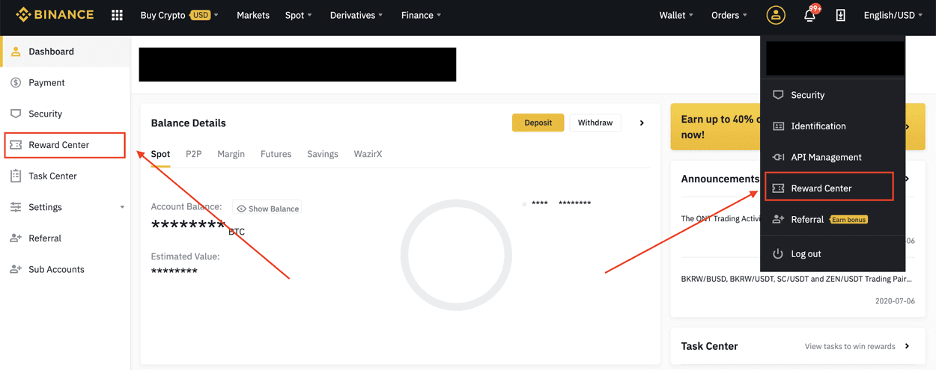
2. Une fois que vous avez reçu votre bon bonus Futures ou votre bon en espèces, vous pourrez voir sa valeur nominale, sa date d'expiration et les produits appliqués dans le centre de récompenses.
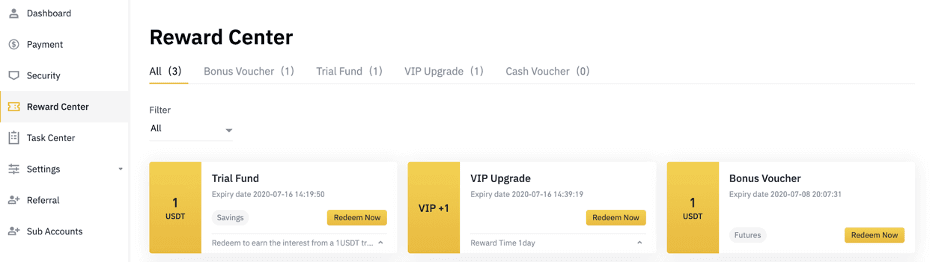
3. Si vous n'avez pas encore ouvert de compte correspondant, une fenêtre contextuelle vous guidera pour l'ouvrir lorsque vous cliquerez sur le bouton d'échange. Si vous avez déjà un compte correspondant, une fenêtre contextuelle s'affichera pour confirmer le processus d'échange du bon. Une fois échangé avec succès, vous pouvez accéder à votre compte correspondant pour vérifier le solde lorsque vous cliquez sur le bouton de confirmation.
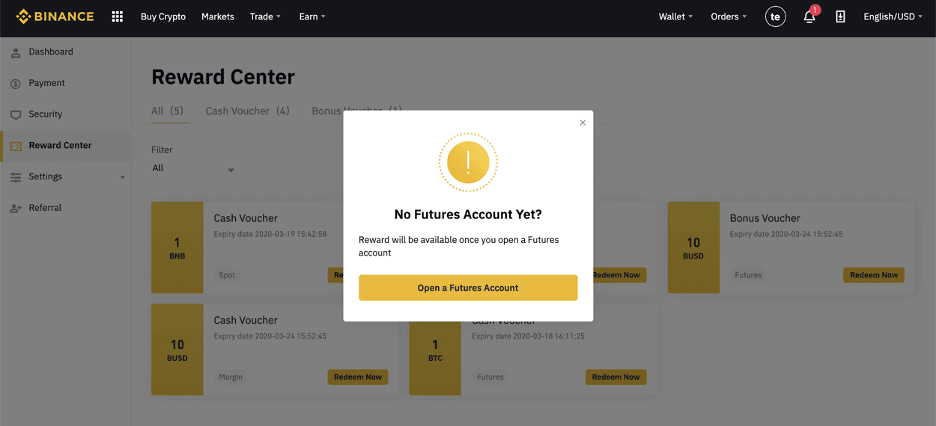
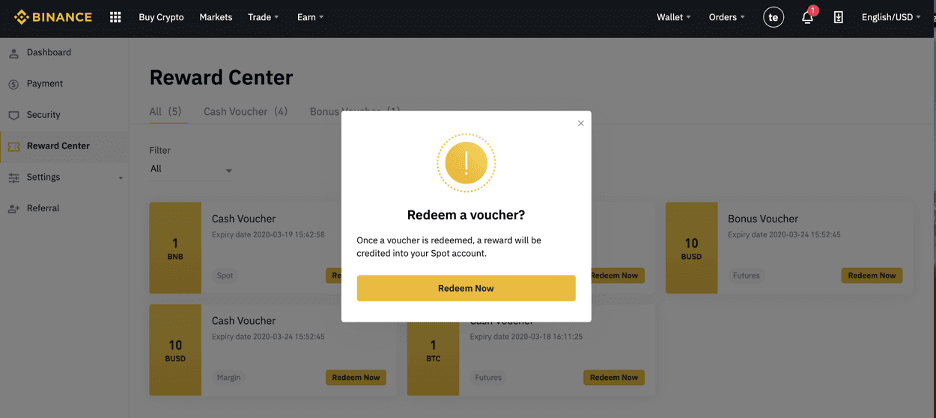
4. Vous avez maintenant utilisé le bon avec succès. La récompense sera directement créditée sur votre portefeuille correspondant.